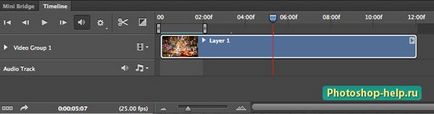
2. Reducerea dimensiunii imaginii
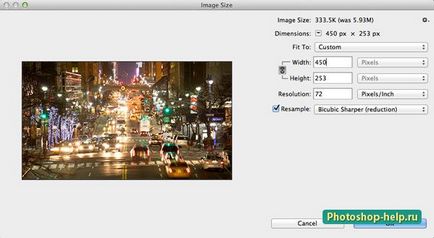
3. Salvare pentru caseta de dialog Web
lucru meu preferat acest flux de lucru este că nu ar trebui să facă orice modificări la panou, Timeline (Cronologie), pentru a fi în măsură să păstreze animație cadru, deoarece caseta de dialog Salvare pentru Web (Salvare pentru Web) face toată treaba pentru noi, Odată ce selectați formatul GIF ca format de ieșire. Rețineți că setările de animație apar în colțul din dreapta jos al casetei de dialog. Dacă vă decideți pentru a reduce și mai mult dimensiunea imaginii, o puteți face aici.

4. Reducerea numărului de cadre
Mai poți # 8203, # 8203; reduce și mai mult dimensiunea GIF-animație la redeschiderii fișier GIF exportate înapoi în Photoshop și îndepărtați fiecare al doilea sau al treilea panou de cronologie cadru (cronologie). După aceea, trebuie să selectați toate celelalte cadre și să le măriți durata. pentru a compensa pierderea cadrelor. Dacă nu face această plată, animația va fi jucat mai repede decât originalul. Când ați terminat, puteți salva o versiune nouă, care ar trebui să fie mult mai mică decât originalul.

5. Numărul de culori
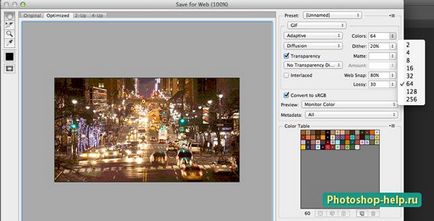
6. Ce algoritm de reducere a culorii trebuie să alegeți?
Perceptual (Perceptual) - creează o tabelă de căutare personalizată a culorilor care acordă prioritate acelor nuanțe pe care ochiul uman le distinge în mod clar;
Selectiv - creează o masă de căutare color similară cu cea perceptuală, dar bazată pe culorile cheie ale imaginii. Preferința este acordată culorilor web;
Adaptive (Adaptive) - creează o masă personalizată a acelor culori ale spectrului, care sunt mai mari în imagine. Ignorați toate paletele de sistem și paleta web;
Restrictive - utilizează un standard bazat pe culori web.

Deoarece fișierele GIF conțin un număr limitat de culori, este posibil să doriți să înlocuiți culorile care lipsesc cu cele disponibile prin folosirea anti-aliasing. În meniul Dithering, selectați unul dintre algoritmi pentru această imitație. Metoda Diffusion ne permite să ajustăm cantitatea de amestec. Metode regulate (model) și zgomot (zgomot) nu permit acest lucru. Cu cât este mai mult anti-aliasing în imagine, cu atât este mai mare dimensiunea fișierului. Amestecarea adaugă culori diferite ale pixelilor în imediata vecinătate pentru a simula culorile secundare sau gradările netede în culoare. Unele imagini ar trebui să conțină anti-aliasing pentru a arăta bine, dar este mai bine să utilizați cât mai puțin anti-aliasing posibil pentru a păstra cea mai mică dimensiune a fișierului.

Snap-in Web este utilizat pentru a preveni estomparea în browser. Acest lucru se face prin legarea unor culori la culorile sigure pentru web. Cu cât sunt mai multe culori în siguranță pe web prezente în GIF, cu atât browserul va folosi mai puțin anti-aliasing. O valoare de 0% nu va afecta culoarea și o valoare de 100% va schimba toate culorile din imagine astfel încât să fie sigură în Web.
Lossy controlează nivelul pierderilor care pot reduce dimensiunea fișierului.
Dacă imaginea conține transparență, bifați caseta de selectare Transparență pentru a salva pixeli transparenți; Abolirea transparenței în pixeli transparenți integral și parțial umpleți cu o culoare mată.
Când selectați opțiunea Interlaced, fișierele GIF sunt descărcate în browser după mai multe treceri.
9. Comparația dintre versiunea originală și cea optimizată
După ce adăugați o mulțime de modificări personalizate, puteți verifica diferența dintre dimensiunea și calitatea fișierului utilizând vizualizarea Două-sus.
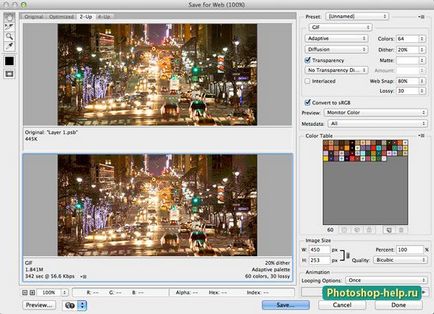
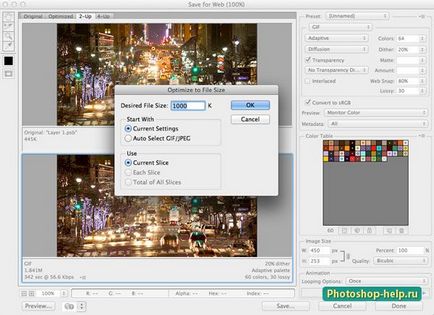
Trimiteți-le prietenilor: